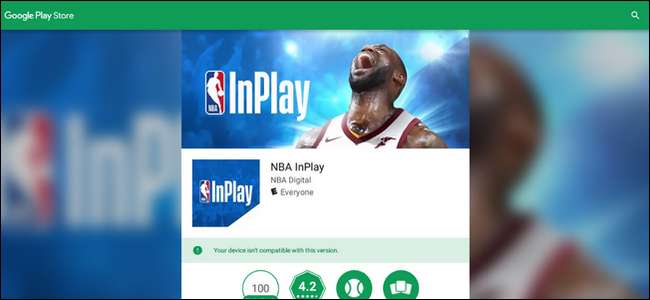
De fleste Chromebooks har understøttelse af Android-app nu, men ikke alle dine yndlingsapps er med på turen. Her skal du gøre, hvis en app, du ønsker, vises som "ikke kompatibel" med din Chromebook.
Hvorfor apps vises som inkompatible
Der er mange grunde til, at apps kan være inkompatible med Android-telefoner, men for din Chromebook kommer det stort set ned til en ting: den måde, udvikleren har tagget appen på. Udviklere kan målrette mod (og dermed ekskludere) enheder baseret på et antal målinger som skærmstørrelse eller skærmforhold, Android-version, CPU-arkitektur, region og andre.
Når det er sagt, er der en god chance for, at den app, du prøver at køre på din Chromebook, faktisk fungerer fint - den giver muligvis ikke den nøjagtige oplevelse, som udvikleren ønsker at tilbyde. I så fald har du dog et par muligheder.
Hvad skal jeg gøre, hvis en app er inkompatibel med din Chromebook
Løsningen her er let, men desværre er midlerne til at opnå den nævnte løsning ikke helt så enkle.
Det korte svar er at sideloade appen. Download APK fra APKMirror, og installer den derefter på din Chromebook. Det dårlige nye er, at din Chromebook skal være i udviklertilstand, før du kan aktivere sideloading, så hvis du ikke er fortrolig med at omgå nogle af de begrænsninger, der er indført for at holde din Chromebook sikker, er dette ikke en god mulighed for dig.

Men hvis du ikke er helt imod idéen, har vi det en komplet guide til, hvordan du aktiverer udviklertilstand og sideloader Android-apps . Det er værd at nævne, at at sætte din Chromebook i udviklertilstand vil udføre en powerwash - hovedsageligt en fabriksindstilling, der sletter dine personlige data.
RELATEREDE: Sådan indlæses en Android-app fra en APK på en Chromebook
Bemærk: Udviklertilstand er forskellig fra udvikleren kanal —Du kan have din Chromebook i udviklertilstand, mens du forbliver på den stabile kanal, hvis du vil.
Brug bare webversionen
Hvis du ikke er i stand til at aktivere udviklertilstand bare for at sideloade apps, er der potentielt en anden mulighed her: Brug webversionen eller appen, hvis en er tilgængelig.
RELATEREDE: Hvad er forskellen mellem Microsoft Office Desktop, Web og Mobile Apps?
For eksempel, hvis du prøver at installere noget lignende Microsoft Word og det er ikke kompatibelt med din Chromebook, kan du bare bruge Office 365 online version . Sikker på, det er ikke det bedst mulighed, men det er alligevel en mulighed.
Hvis appen ikke har en webversion (som et spil), er du desværre uden mulighed her. Du bliver enten nødt til at ramme udviklertilstand og sideloade den eller lære at leve uden den. Undskyld.
Et sidste ord om installation af inkompatible apps
Det bør sandsynligvis gå uden at sige (men jeg vil alligevel sige det): der er en chance for, at appen virkelig kan være uforenelig med din Chromebook. Som et resultat giver det muligvis ikke en god samlet oplevelse - faktisk kan det gå ned konstant eller på anden måde retfærdigt ikke arbejde .
Husk det, når du sideloader noget, og bliv ikke for ked af det, hvis det ikke fungerer som du håbede. Udvikleren kunne have det indstillet til ikke at arbejde med Chromebooks (eller endda din specifikke Chromebook-model) af en gyldig grund.







